Меню Win+X не работает в Windows 10 [ПРОВЕРЕННЫЕ РЕШЕНИЯ]
 На протяжении многих лет Microsoft добавляла множество улучшений в Windows, и одной из новых функций в Windows 8 было меню для продвинутых пользователей, также известное как меню Win+X.
На протяжении многих лет Microsoft добавляла множество улучшений в Windows, и одной из новых функций в Windows 8 было меню для продвинутых пользователей, также известное как меню Win+X.
Эта функция также появилась в Windows 10, но, к сожалению, некоторые пользователи жалуются, что меню Win+X не работает на их ПК.
Что делать, если меню Win+X не работает в Windows 10?
Решение – Не работает меню Win+X
1. Удалите QuickSFV
Пользователи сообщают, что наиболее распространенной причиной этой ошибки является приложение QuickSFV. Это приложение добавляет элементы контекстного меню, что может вызвать проблемы с меню Win+X.
Чтобы устранить эту проблему, просто удалите QuickSFV, и проблемы с ним должны быть решены. Если вы не используете QuickSFV, обязательно удалите любое приложение, которое добавляет элементы контекстного меню.
2. Удалите или обновите AirDroid
Согласно сообщениям пользователей, такие инструменты, как AirDroid, также могут мешать меню Win+X и вызывать проблемы с его работой. Чтобы исправить эту проблему, вы можете просто удалить приложение AirDroid или обновить его до последней версии.
Пользователи сообщили, что после обновления приложения AirDroid проблема с меню Win+X была полностью решена.
3. Добавьте новый элемент в меню Win+X
Отличительной особенностью меню Win+X является возможность его настройки за счет добавления новых ярлыков. Согласно сообщениям пользователей, похоже, есть проблема с разрешениями, которая мешает отображению меню Win+X, но вы можете легко это исправить, добавив новый элемент в меню Win+X. Для этого выполните следующие шаги:
- Нажмите Windows Key + R и введите %localappdata%. Нажмите Enter или нажмите OK.
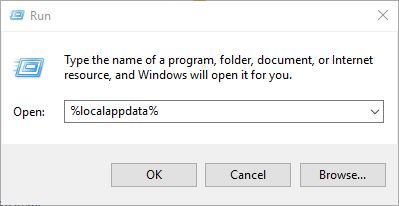
- Перейдите в папку Microsoft\Windows\WinX.
- Вы должны увидеть три группы папок. Перейдите в любую из них и добавьте в нее новый ярлык.
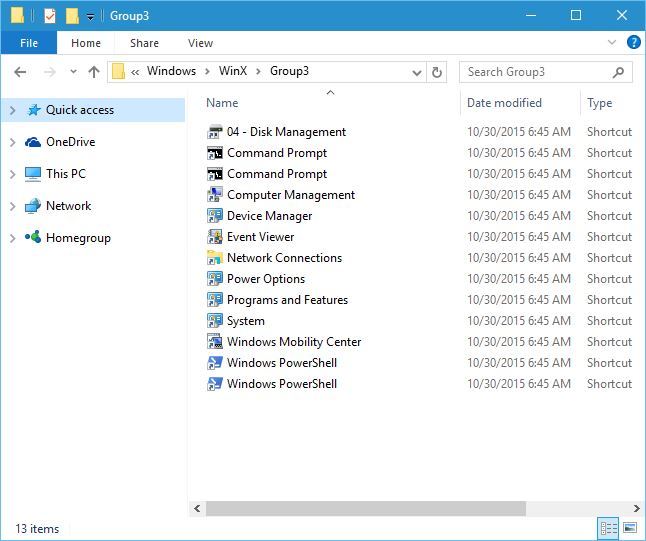
После добавления нового ярлыка меню Win+X должно начать работать без проблем.
4. Скопируйте папку WinX из папки Стандартного пользователя
Иногда вы можете устранить эту проблему просто, скопировав папку WinX из папки стандартного пользователя. Для этого выполните следующие простые шаги:
- Перейдите в папку C:\Users\Default\AppData\Local\Microsoft\Windows.
- Найдите папку WinX и скопируйте ее в свой профиль. Для этого нажмите Windows Key + R, введите %localappdata% и перейдите в папку Microsoft\Windows. Вставьте туда папку WinX.
После копирования папки WinX проблема должна быть полностью решена.
5. Установите языковую упаковку
Некоторые пользователи сообщают, что они исправили эту проблему, просто установив языковую упаковку. Для этого выполните следующие шаги:
- Нажмите Windows Key + I, чтобы открыть приложение Настройки.
- Перейдите в раздел Время и язык > Регион и язык.
- Нажмите на опцию Добавить язык.
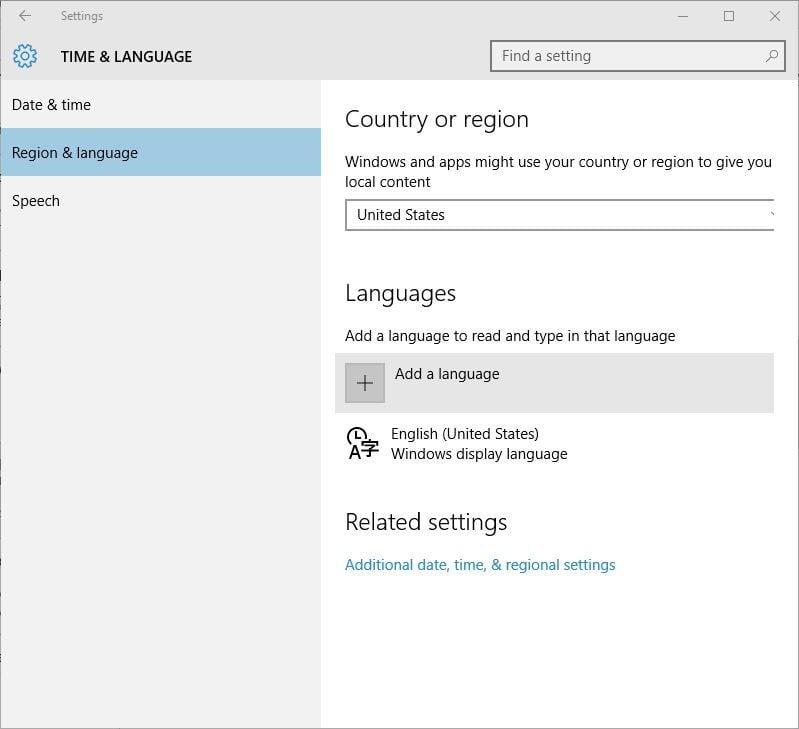
- Выберите желаемый язык из списка.
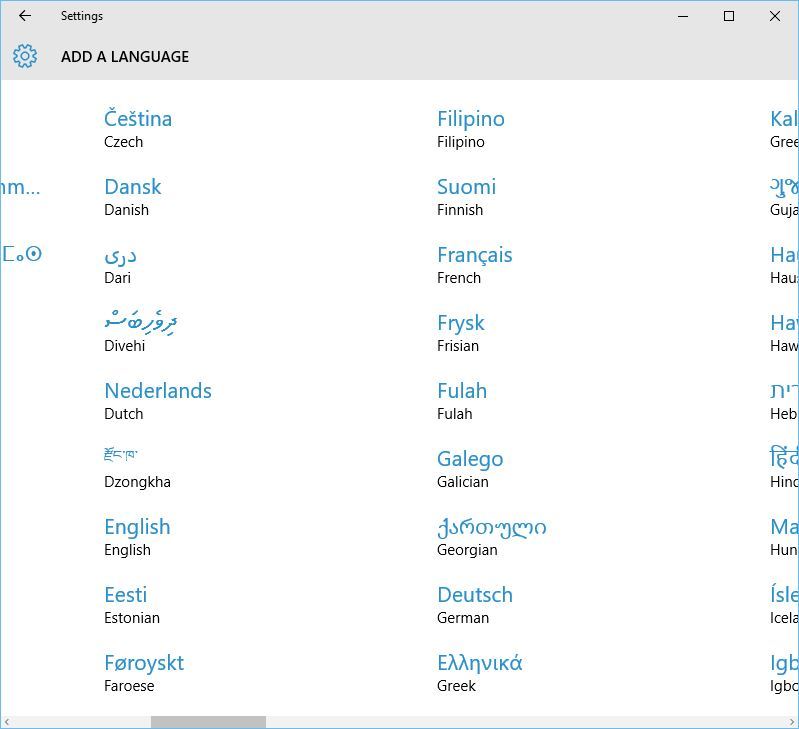
- После установки нового языка нажмите на него и нажмите кнопку Установить по умолчанию.
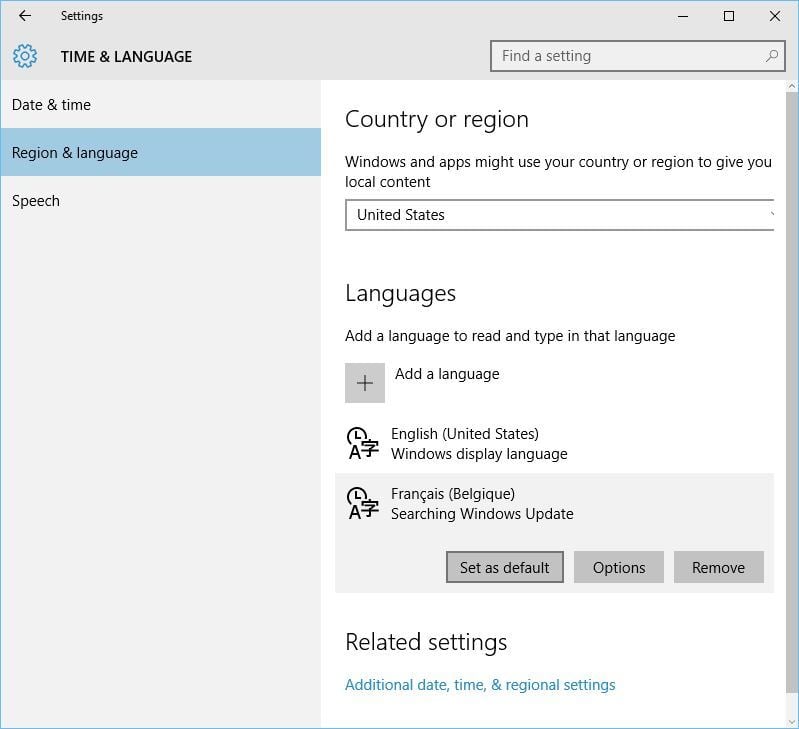
После изменения языка отображения меню Win+X должно начать работать снова. Если меню Win+X заработает, вы можете удалить новоустановленные языковые пакеты и вернуться к вашему языку по умолчанию.
6. Используйте специализированный инструмент
Согласно сообщениям пользователей, эту проблему вызывают расширения оболочки, но вы можете использовать специализированное программное обеспечение третьих лиц для их отключения.
Эти инструменты позволяют отключать любые расширения оболочки, которые могут вызывать эту проблему, а также заменять поврежденные системные файлы всего за несколько минут.
7. Используйте ShellExView
Согласно пользователям, вы можете решить эту проблему, найдя и отключив проблемное расширение оболочки. Для этого вы можете использовать инструмент ShellExView. Просто запустите этот инструмент и отключите все записи, не относящиеся к Microsoft.
Перезапустите Проводник Windows и вернитесь в ShellExView. Теперь попробуйте включить расширения оболочки группами или по одному, пока не найдете то, которое вызывает эту проблему.
Имейте в виду, что вам придется перезапускать Проводник Windows каждый раз, когда вы отключаете или включаете расширение оболочки. Читать больше на эту тему
- Клавиша Windows не работает: вот как ее исправить [Безопасное решение]
- Windows 10 Build 19045.6156 поступает в Release Preview с обновлением Secure Boot
- Как зарегистрироваться и создать новую учетную запись Gmail [Простой гид]
8. Проверьте свой реестр
Иногда проблемы с вашим реестром могут привести к тому, что меню Win+X перестанет работать. По-видимому, изменение настроек ярлыков в реестре может вызвать эту проблему, поэтому, если вы вносили изменения в реестр, связанные с ярлыками, вам может потребоваться вернуть их назад. Для устранения этой проблемы выполните следующие действия:
- Нажмите Windows Key + R и введите regedit. Нажмите Enter или нажмите OK.
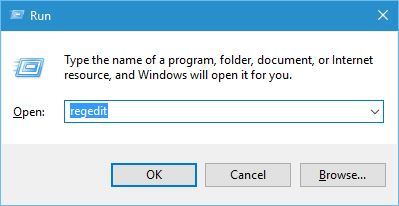
- Перейдите к ключу HKEY_CLASSES_ROOT\piffile в левой панели и убедитесь, что в правой панели доступен элемент IsShortcut. Похоже, вы можете изменить внешний вид значка ярлыка, переименовав этот элемент в ShortcutIs, но это вызовет остановку работы меню Win+X. Поэтому, если вы помните, что переименовывали IsShortcut, обязательно верните его к первоначальному названию.
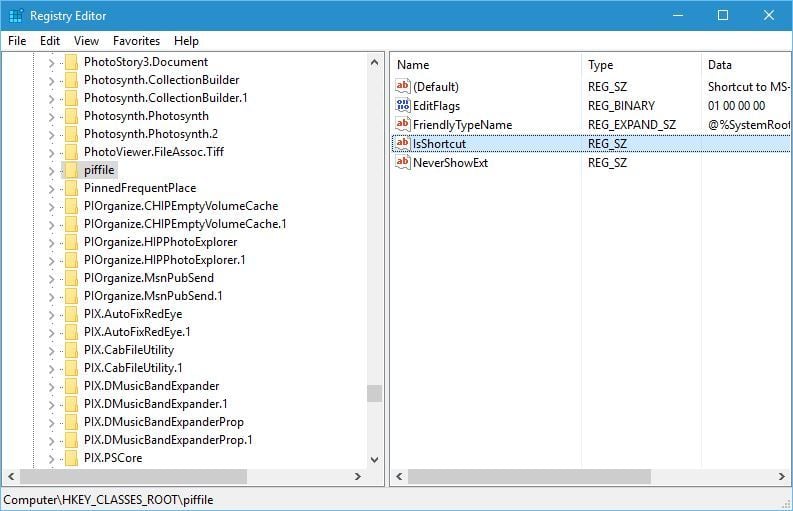
- После этого перейдите к ключу HKEY_CLASSES_ROOT\lnkfile и повторите те же действия.
Меню Win+X — это полезная функция, которая позволяет быстро получать доступ к настройкам Windows 10, и если у вас есть с ней проблемы, вы сможете решить их, используя некоторые из наших решений.













